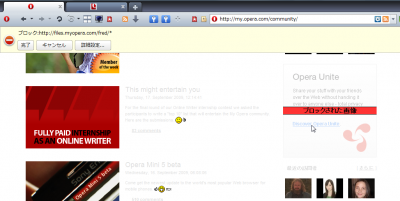コンテンツブロック
コンテンツブロックとは、任意の画像やプラグインオブジェクト等(コンテンツ)を読み込まないようにする(ブロックする)機能です。
目次 |
[編集] コンテンツの登録
ブロックしたいコンテンツを登録するには、コンテンツブロック専用モードにします。専用モードに切り替えるには、ページ内の任意の場所で右クリックし、『コンテンツのブロック』を選択して下さい。
次に登録したい画像やオブジェクトをクリックするか、あるいはページ最上部の中から「詳細設定」ボタンをクリック。表示されるダイアログに、ブロックしたい画像やオブジェクトの URL を登録して下さい。 最後にページ最上部の「完了」ボタンを押す事で登録されます。画像やオブジェクトが、 JavaScript によって読み込まれている場合はクリックではブロック出来ない場合があります。この場合は該当する JavaScript ファイルの URL を指定する必要があります。
なお、クリックによりコンテンツを登録した場合、コンテンツの URL の下位が自動的にワイルドカード(*)に書き換えられて登録されるため、それに一致する全てのコンテンツが読み込まれなくなります。また画像によっては、ブロックするとサイトのレイアウトが崩れる場合があります。
[編集] 仕組み
Operaのコンテンツブロック機能は、コンテンツの URL を登録し、その URL のコンテンツを読み込まないようにします。また、登録する URL は"*(アスタリスク)"を用いたワイルドカード指定が出来ます。例えばWEBページの画像(「sample.gif」)のプロパティを調べたら、以下の URL だったとします。(※下記の URL および画像は"架空"のものです)
http://ja.opera-wiki.com/images/thumb/sample.gif
この画像をコンテンツブロック専用モードでクリックし「完了」ボタンを押すと、以下のパスが保存されます。
http://ja.opera-wiki.com/images/*
そのため、下記のパスにある画像「sample_2.jpg」もブロックされます。
http://ja.opera-wiki.com/images/thumb/sample_2.jpg
なおコンテンツブロックに関するデータは、設定フォルダ内の「urlfilter.ini」ファイルに保存されています。
[編集] 有効・無効の切り替え
コンテンツブロックを無効にするには、サイトごとの設定の「コンテンツ」タブの『コンテンツブロックを有効にする』のチェックを外します。逆にチェックを入れると、有効になります。
[編集] その他
- コンテンツブロック機能は本来広告をブロックするための機能ですが、それ以外にも重たいブログパーツやアダルト関連サイト、セキュリティ上問題のあるサイトをブロックする事にも使えます。(詳しくは「urlfilter.ini補完計画」記事をご覧下さい。)
- 全ての画像を表示しないようにするには、画像表示・非表示切り替えボタンをクリックするか、あるいはメインメニュー"表示 > 画像"で「画像を表示しない」を選択して下さい。